Saisie de texte dans le format auto, Pour insérer un logo dans une étiquette 1 – Casio CW-75 Manuel d'utilisation
Page 42
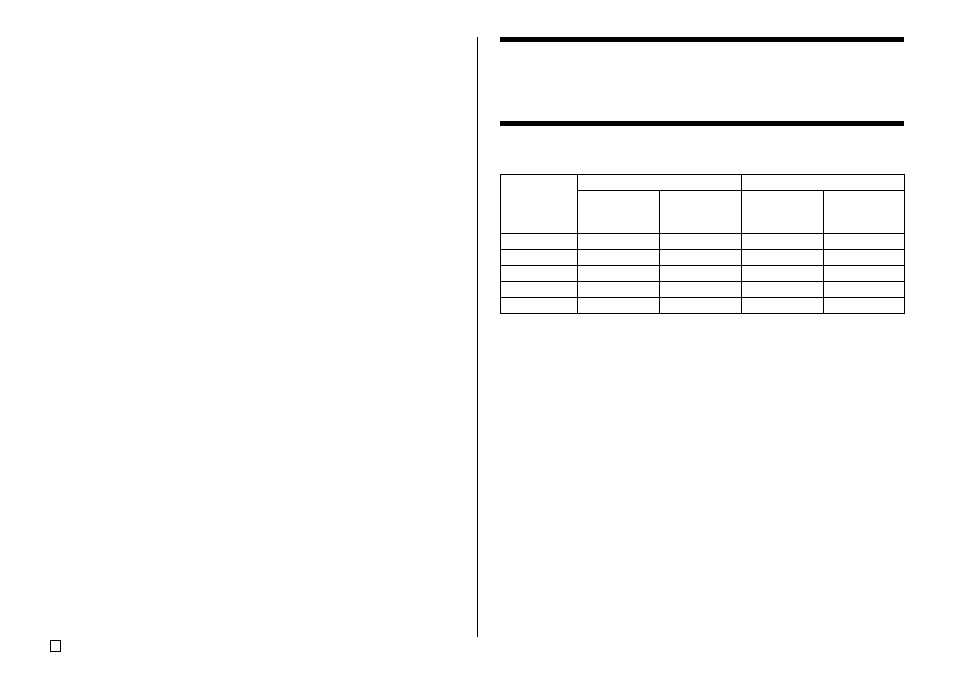
F
40
Saisie de texte dans le format AUTO
Dans les deux formats AUTO la taille des caractères s’ajuste automatiquement
en fonction du nombre de caractères saisis.
Le tableau suivant montre de quelle façon la taille des caractères change
selon le format sélectionné.
Pour saisir du texte sur une étiquette de format AUTO
1.
Effectuez les étapes 1 à 4 de “ Pour créer une nouvelle étiquette ” à la
page 31.
2.
Sur l’écran de sélection du format d’étiquette, utilisez c et v pour faire
défiler les différents formats jusqu’à ce que AUTO 1 ou AUTO 2 apparaisse.
3.
Appuyez sur SET.
4.
Saisissez le texte souhaité.
5.
Appuyez sur SET.
• Maintenant vous pouvez terminer l’étiquette de la façon indiquée dans
“ Pour créer une nouvelle étiquette ” à la page 31.
AUTO 1 (1 ligne)
AUTO 2 (2 lignes)
Taille des
Taille des
Taille des
Taille des
caractères
caractères
caractères
caractères
affichés
imprimés
affichés
imprimés
0 à 9
×5
15 mm
×2
6 mm
10 à 12
×4
12 mm
×2
6 mm
13 à 16
×3
9 mm
×2
6 mm
17 à 24
×2
6 mm
×2
6 mm
25 à 49
×1
3 mm
×1
3 mm
Nombre de
caractères
saisis
Pour insérer un logo dans une étiquette
1.
Effectuez les étapes 1 à 4 mentionnées dans “ Pour créer une nouvelle
étiquette ” à la page 31.
2.
Sur l’écran de sélection de format d’étiquette, utilisez c et v pour faire
défiler les formats d’étiquettes jusqu’à ce que les formats LOGO (LOGO 1
à LOGO 4) apparaissent.
3.
Appuyez sur SET.
4.
Utilisez c et v pour faire défiler les noms des logos, jusqu’à ce que celui
que vous souhaitez utiliser apparaisse.
5.
Appuyez sur SET.
• Le logo est inséré dans l’étiquette. Vous pouvez maintenant saisir le
texte comme indiqué dans “ Pour créer une nouvelle étiquette ” à la
page 31.